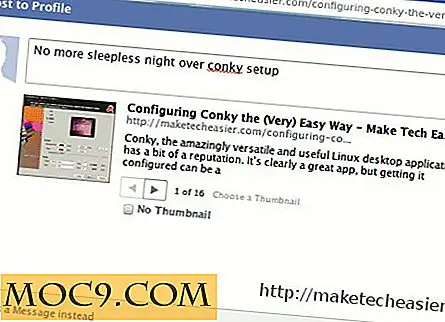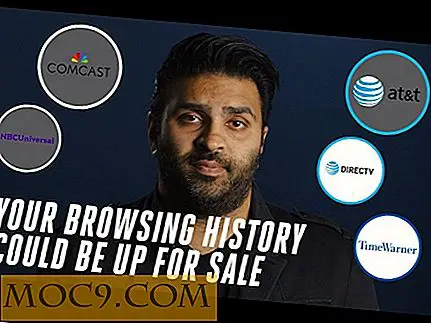Wie man vollen Besitz von Windows-Registrierungsschlüsseln nimmt
In der Windows-Registrierung werden alle Windows-System- und Softwarekonfigurationen gespeichert. Bei den meisten Windows-Lernprogrammen, die Sie online finden, müssen Sie Windows-Registrierungsschlüssel hinzufügen, ändern oder löschen. Wenn Sie jedoch einen Windows-Registrierungsschlüssel ändern oder löschen möchten, lässt Windows dies möglicherweise nicht zu. Dies liegt daran, dass Ihr Benutzerkonto oder sogar das Administratorkonto nicht über den vollständigen Besitz oder die Berechtigungen für diesen bestimmten Registrierungsschlüssel verfügt. Um geschützte oder systemkritische Registrierungsschlüssel bearbeiten zu können, müssen Sie den vollständigen Besitz dieses Schlüssels übernehmen.
Also, wenn Sie jemals brauchen, hier ist, wie Sie den vollen Besitz eines Windows-Registrierungsschlüssels übernehmen können.
Nehmen Sie den vollen Besitz von Windows-Registrierungsschlüsseln
Die vollständige Übernahme der Windows-Registrierungsschlüssel ist einfach, aber bevor Sie etwas tun, stellen Sie immer sicher, dass Sie eine gute Sicherung haben, bevor Sie sich mit der Windows-Registrierung anlegen.
Drücken Sie zum Starten "Win + R", geben Sie regedit und drücken Sie die Eingabetaste, um die Windows-Registrierung zu öffnen.

Wenn die Windows-Registrierung geöffnet ist, navigieren Sie zu dem Schlüssel, für den Sie die Eigentümerschaft übernehmen möchten.

Nachdem Sie den gewünschten Registrierungsschlüssel gefunden haben, klicken Sie mit der rechten Maustaste darauf und wählen Sie die Option "Berechtigungen". Während Sie den Besitz übernehmen, können Sie nicht direkt die Werte im rechten Bereich übernehmen. Stattdessen müssen Sie Besitzrechte oder Berechtigungen für den gesamten Schlüssel übernehmen.

Die obige Aktion öffnet das Berechtigungsfenster. Klicken Sie hier auf die Schaltfläche "Erweitert", um die speziellen Berechtigungen zu ändern.

Wählen Sie hier im Fenster "Erweiterte Berechtigungen" den Benutzernamen "Administratoren" und klicken Sie auf die Schaltflächen "Übernehmen" und "Ok". Durch diese Aktion wird das Administratorkonto als aktueller Besitzer hinzugefügt.

Jetzt zurück zum Fenster Berechtigungen. Wählen Sie den Benutzernamen "Administrator" und geben Sie diesem Benutzer die volle Kontrolle, indem Sie das Kontrollkästchen "Vollzugriff" im Bereich "Berechtigungen für den Administrator" aktivieren.

Das ist alles, was es zu tun gibt. Von diesem Punkt an können Sie den Ziel-Windows-Registrierungsschlüssel ändern oder löschen. Wenn Sie möchten, dass Ihr Benutzerkonto die volle Eigentümerschaft besitzt, wählen Sie statt des Administratorkontos den Namen Ihres Benutzerkontos und geben Sie ihm die volle Kontrolle.
Hinweis: Wenn Sie Windows 8.1 verwenden, müssen Sie den Besitzer vom vertrauenswürdigen Installationsprogramm in Ihr Benutzerkonto ändern. Ist dies nicht der Fall, können Sie den Windows-Registrierungsschlüssel nicht vollständig übernehmen.
Wenn Sie der Meinung sind, dass das manuelle Verfahren ziemlich mühsam ist, dann können Sie die Freeware RegOwnit von TheWindowsClub verwenden. Einfach die Anwendung herunterladen und ausführen; Da es sich um eine portable App handelt, müssen Sie sie nicht installieren.
Nachdem die App geöffnet wurde, geben Sie den Registrierungsschlüssel im Feld Registrierungsadresse ein. Wählen Sie nun das Benutzerkonto und die Berechtigungen aus und klicken Sie auf die Schaltfläche Übernehmen, um den vollständigen Besitz des Zielregistrierungsschlüssels zu übernehmen.

Das ist alles, was es zu tun gibt, und es ist so einfach, den vollen Besitz eines Windows-Registrierungsschlüssels zu übernehmen, entweder mit der manuellen Methode oder der kostenlosen App wie RegOwnit.
Hoffentlich hilft das und Sie kommentieren unten Ihre Gedanken und Erfahrungen darüber, ob Sie die oben genannten Methoden verwenden, um den vollen Besitz eines Windows-Registrierungsschlüssels zu übernehmen.